
สารบัญ:
- ผู้เขียน John Day [email protected].
- Public 2024-01-30 13:07.
- แก้ไขล่าสุด 2025-01-23 15:12.


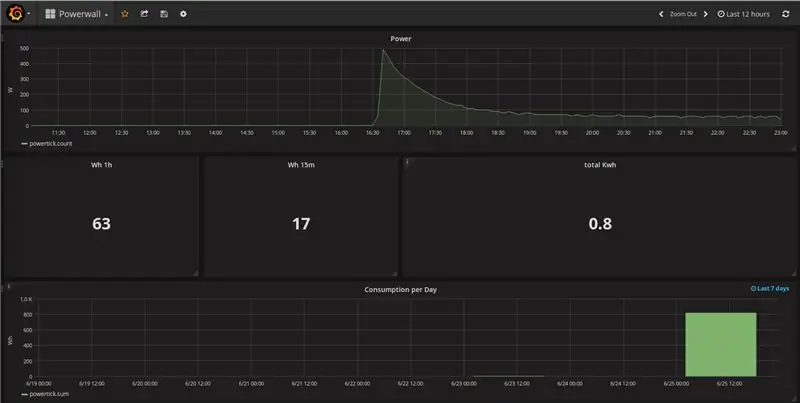
หลายเดือนก่อนฉันซื้อสกู๊ตเตอร์ไฟฟ้าสำหรับขับรถไปทำงานทุกวัน เขาชื่อ HP_BEXXTER (แค่ google เพื่อดูข้อมูลเพิ่มเติม:-))
ตอนนี้ฉันต้องการทราบจำนวนพลังงานที่ฉันต้องการสำหรับไดรฟ์เหล่านั้น ฉันต้องการรวบรวมข้อมูลเพิ่มเติมเกี่ยวกับการใช้สกู๊ตเตอร์ แต่ตอนนี้ฉันเริ่มด้วยที่ชาร์จ
ฟังก์ชันค่อนข้างง่าย: รวบรวมข้อมูลพลังงานจากเครื่องชาร์จโดย ESP8266 แล้วส่งไปยังเซิร์ฟเวอร์ InfluxDB สำหรับการแสดงภาพ ฉันใช้ grafana
ขั้นตอนที่ 1: มิเตอร์ไฟฟ้า + ESP8266



ยังไงก็ตามฉันต้องได้รับปริมาณการใช้ไฟฟ้า แนวคิดแรกคือการสร้าง PCB เพื่อวัดค่าโดยตรง แต่ในขณะที่ฉันกำลังค้นหาอินพุต ฉันพบมิเตอร์วัดกำลังพร้อมอินเทอร์เฟซ S0 ราคา 15 ยูโร
ตอนนี้มันค่อนข้างง่ายที่จะได้รับการบริโภค ทุกๆ 1/1000 kWh ฉันจะได้เห็นอินเทอร์เฟซ
ส่วนประกอบทั้งหมดถูกติดตั้งบนแผ่นไม้
ในการจ่ายไฟให้กับ ESP8266 ฉันได้แฮ็กที่ชาร์จ usb แบบเก่า… มันไม่ใช่วิธีที่คุณควรทำ
ขั้นตอนที่ 2: การทดสอบครั้งแรกและแผนงาน ESP8266
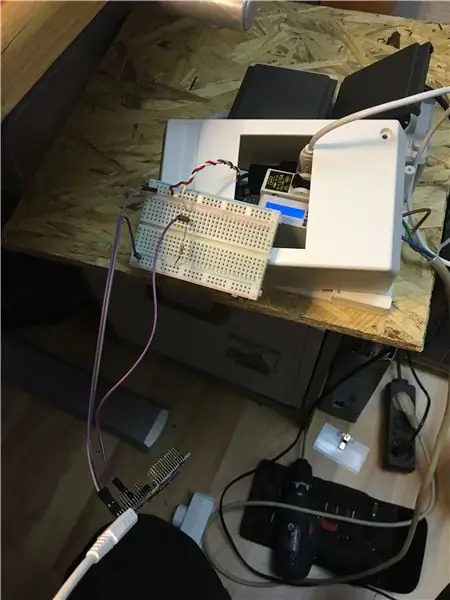

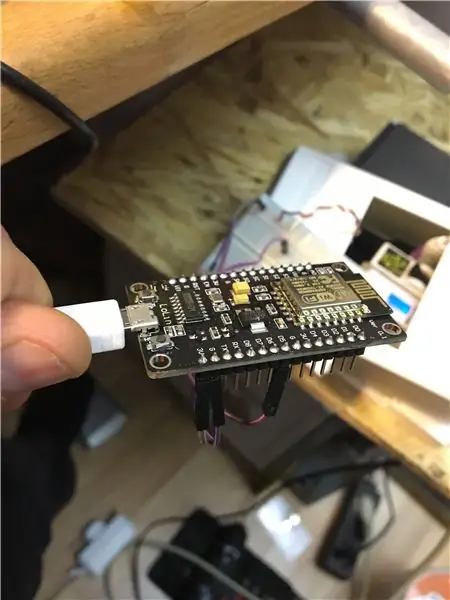
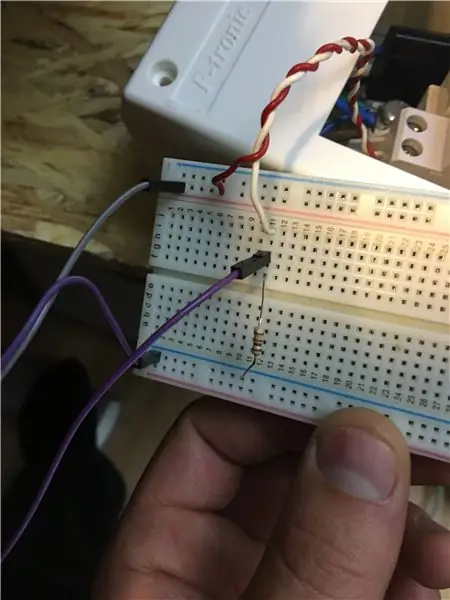
หลังจากสร้างจากฮาร์ดแวร์ส่วนใหญ่ ฉันได้เริ่มการพัฒนาแผนผัง… มันเป็นตัวต้านทานตัวเดียว
แต่ฉันใช้เขียงหั่นขนมสำหรับสิ่งนั้น …
จำเป็นต้องใช้ตัวต้านทานเพื่อดึงแรงดันไฟฟ้าลงกราวด์หากอินเทอร์เฟซ S0 อยู่ในระดับต่ำ
รหัสยังค่อนข้างง่ายฉันกำลังใช้ std โต๊ะทำงาน Arduino สำหรับโครงการง่ายๆ สามารถดาวน์โหลดรหัสได้ที่นี่และขึ้นอยู่กับตัวจัดการการขัดจังหวะแบบสลับสองตัว
ขั้นตอนที่ 3: การชุบแข็ง HW…


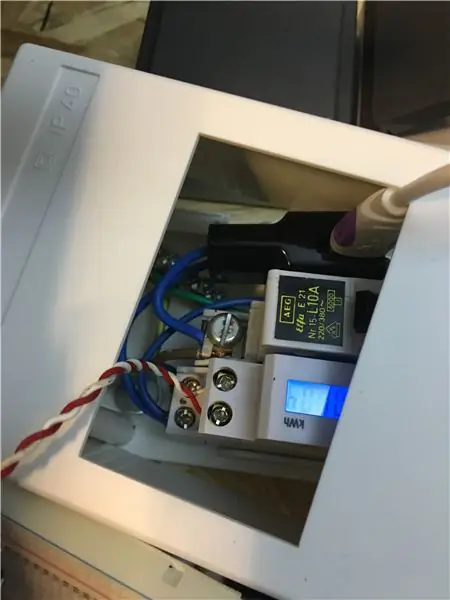
… ฉันแค่ต้องการเขียงหั่นขนมสำหรับโครงการอื่น:-)
ขั้นตอนที่ 4: ตั้งค่า InfluxDB และ Grafana
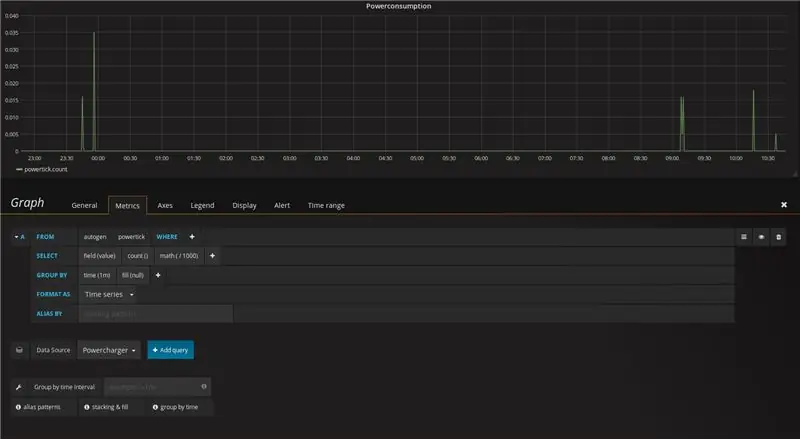
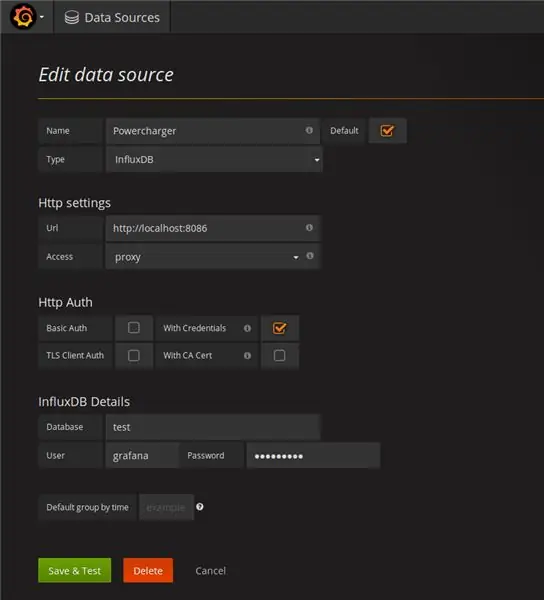
ฉันได้ตั้งค่า influxDb และ grafana บน Raspberry Pi เก่าที่คุณสามารถทำได้บนคอมพิวเตอร์ทุกเครื่อง ฉันไม่ได้เขียนวิธีการติดตั้งทั้งหมดเพียงคำแนะนำสำหรับการเรียกใช้สิ่งต่าง ๆ บน rpi1
คุณสามารถดาวน์โหลด.deb ติดตั้งและเรียกใช้ grafana: wget https://dl.bintray.com/fg2it/deb-rpi-1b/main/g/gr…sudo dpkg -i grafana_4.2.0_armhf.deb sudo /bin/ systemctl daemon-reload sudo /bin/systemctl เปิดใช้งาน grafana-server sudo /bin/systemctl start grafana-server
InfluxDB ได้รับการกำหนดค่าสำหรับ UDP และฐานข้อมูลถูกจัดเก็บไว้ใน USB แฟลชไดรฟ์ ไฟล์การกำหนดค่าถูกเก็บไว้ที่นี่: /etc/influxdb/influxdb.conf
[meta]# ตำแหน่งที่เก็บข้อมูลเมตาดาต้า/ฐานข้อมูลแพ dir = "/automnt/usb-stick/influxdb/meta"
[ข้อมูล] # ไดเร็กทอรีที่เอ็นจิ้นการจัดเก็บ TSM เก็บไฟล์ TSM dir = "/automnt/usb-stick/influxdb/data"
ในการกำหนดค่าฐานข้อมูลและสิ่งอื่น ๆ คุณต้องให้สิทธิ์การเข้าถึงของผู้ดูแลระบบ:
[ผู้ดูแลระบบ] # กำหนดว่าเปิดใช้งานบริการผู้ดูแลระบบหรือไม่ เปิดใช้งาน = true# ที่อยู่การผูกเริ่มต้นที่ใช้โดยบริการผู้ดูแลระบบ ผูกที่อยู่ = ":8083"
ตอนนี้คุณสามารถเข้าสู่ระบบฐานข้อมูลของคุณโดยใช้เบราว์เซอร์ของคุณและสร้างฐานข้อมูล คุณจะพบตัวอย่างเพียงพอบนเว็บวิธีการ https://IP เพื่อไหลเข้า DB:8083/
จากนั้นคุณสามารถกำหนดค่า grafana ได้ นอกจากนี้ คุณจะพบตัวอย่างออนไลน์ได้ที่นี่ https://IP ไหลเข้า DB:3000
สำหรับการแสดงภาพ คุณสามารถเห็นในภาพหน้าจอว่าผมทำอะไรไปบ้าง
ในการทดสอบการเชื่อมต่อคุณสามารถใช้เครื่อง linux ของคุณได้:
echo "ค่า powertick=1" > /dev/udp//8089
ขั้นตอนที่ 5: ขั้นตอนต่อไป
ฉันต้องการรวบรวมข้อมูลจากสกู๊ตเตอร์ของฉันด้วย:
- ตำแหน่ง GPS- อุณหภูมิของมอเตอร์- อุณหภูมิของแบตเตอรี่- อุณหภูมิของสิ่งแวดล้อม- การใช้พลังงานของชุดขับเคลื่อน- มาตรความเร่ง
หากใครต้องการคำอธิบายโดยละเอียดเพิ่มเติมโปรดติดต่อฉัน…ฉันจะเพิ่มข้อมูลใหม่ในคำแนะนำนี้ด้วย
แนะนำ:
DIY 37 Leds เกมรูเล็ต Arduino: 3 ขั้นตอน (พร้อมรูปภาพ)

DIY 37 Leds เกมรูเล็ต Arduino: รูเล็ตเป็นเกมคาสิโนที่ตั้งชื่อตามคำภาษาฝรั่งเศสหมายถึงวงล้อเล็ก
หมวกนิรภัย Covid ส่วนที่ 1: บทนำสู่ Tinkercad Circuits!: 20 ขั้นตอน (พร้อมรูปภาพ)

Covid Safety Helmet ตอนที่ 1: บทนำสู่ Tinkercad Circuits!: สวัสดีเพื่อน ๆ ในชุดสองตอนนี้ เราจะเรียนรู้วิธีใช้วงจรของ Tinkercad - เครื่องมือที่สนุก ทรงพลัง และให้ความรู้สำหรับการเรียนรู้เกี่ยวกับวิธีการทำงานของวงจร! หนึ่งในวิธีที่ดีที่สุดในการเรียนรู้คือการทำ ดังนั้น อันดับแรก เราจะออกแบบโครงการของเราเอง: th
Bolt - DIY Wireless Charging Night Clock (6 ขั้นตอน): 6 ขั้นตอน (พร้อมรูปภาพ)

Bolt - DIY Wireless Charging Night Clock (6 ขั้นตอน): การชาร์จแบบเหนี่ยวนำ (เรียกอีกอย่างว่าการชาร์จแบบไร้สายหรือการชาร์จแบบไร้สาย) เป็นการถ่ายโอนพลังงานแบบไร้สาย ใช้การเหนี่ยวนำแม่เหล็กไฟฟ้าเพื่อจ่ายกระแสไฟฟ้าให้กับอุปกรณ์พกพา แอปพลิเคชั่นที่พบบ่อยที่สุดคือ Qi Wireless Charging st
4 ขั้นตอน Digital Sequencer: 19 ขั้นตอน (พร้อมรูปภาพ)

4 ขั้นตอน Digital Sequencer: CPE 133, Cal Poly San Luis Obispo ผู้สร้างโปรเจ็กต์: Jayson Johnston และ Bjorn Nelson ในอุตสาหกรรมเพลงในปัจจุบัน ซึ่งเป็นหนึ่งใน “instruments” เป็นเครื่องสังเคราะห์เสียงดิจิตอล ดนตรีทุกประเภท ตั้งแต่ฮิปฮอป ป๊อป และอีฟ
ป้ายโฆษณาแบบพกพาราคาถูกเพียง 10 ขั้นตอน!!: 13 ขั้นตอน (พร้อมรูปภาพ)

ป้ายโฆษณาแบบพกพาราคาถูกเพียง 10 ขั้นตอน!!: ทำป้ายโฆษณาแบบพกพาราคาถูกด้วยตัวเอง ด้วยป้ายนี้ คุณสามารถแสดงข้อความหรือโลโก้ของคุณได้ทุกที่ทั่วทั้งเมือง คำแนะนำนี้เป็นการตอบสนองต่อ/ปรับปรุง/เปลี่ยนแปลงของ: https://www.instructables.com/id/Low-Cost-Illuminated-
